【Qoo10】受注取得API利用方法
【1】メールにて、Qoo10サービス管理部署へAPI利用の申請をお願いします。
※その際にショップのIDをあわせてお知らせください。
【2】その後Qoo10サービス管理部署から、【API Key】の連絡があります。
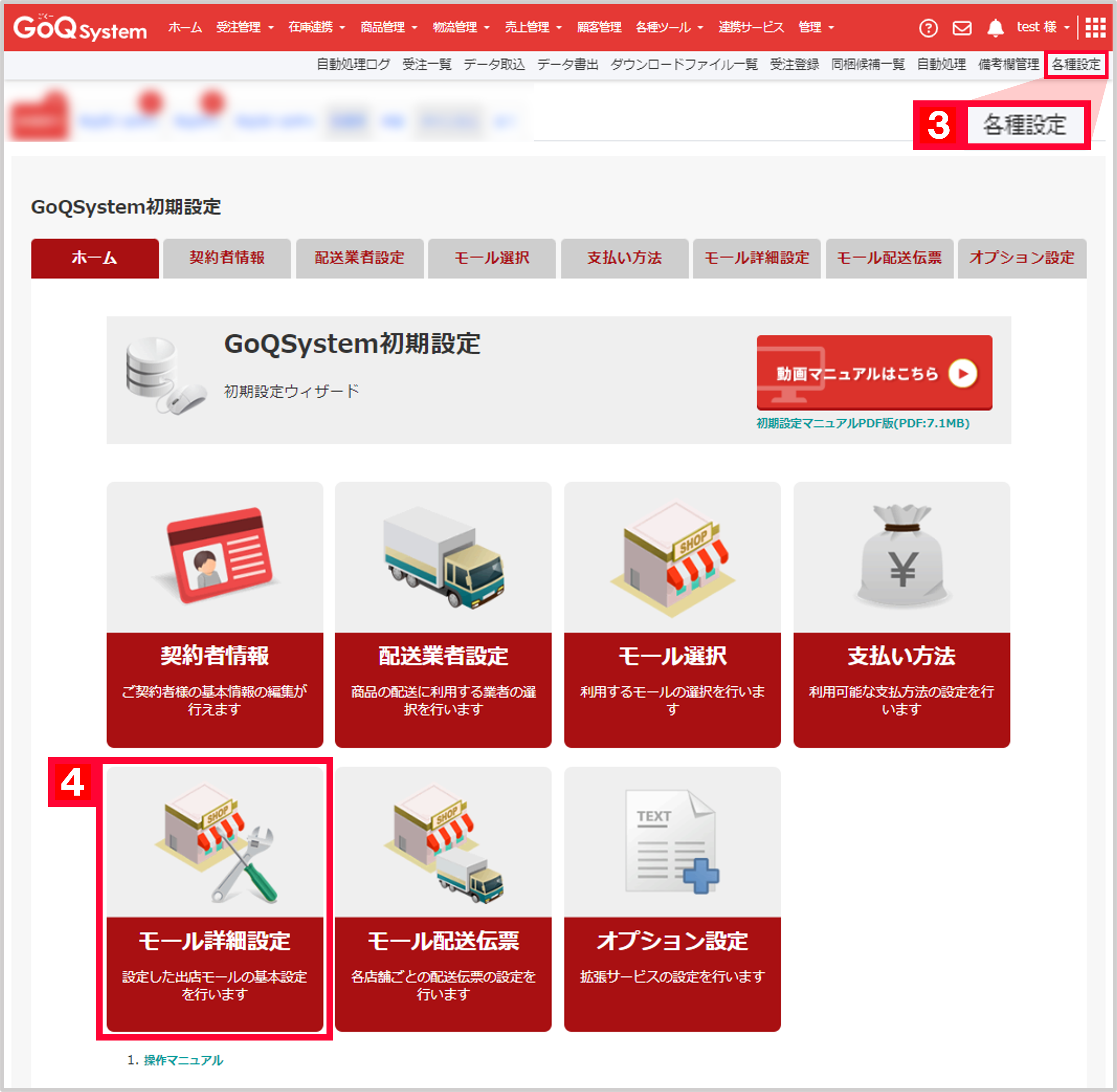
【3】GoQSystemの[各種設定]をクリックします。
【4】[モール詳細設定]をクリックします。
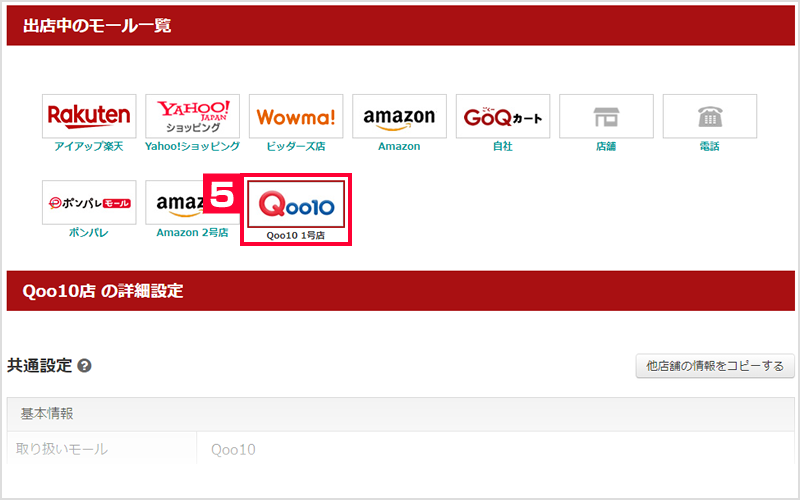
【5】出品中のモール一覧の[Qoo10]をクリックします。
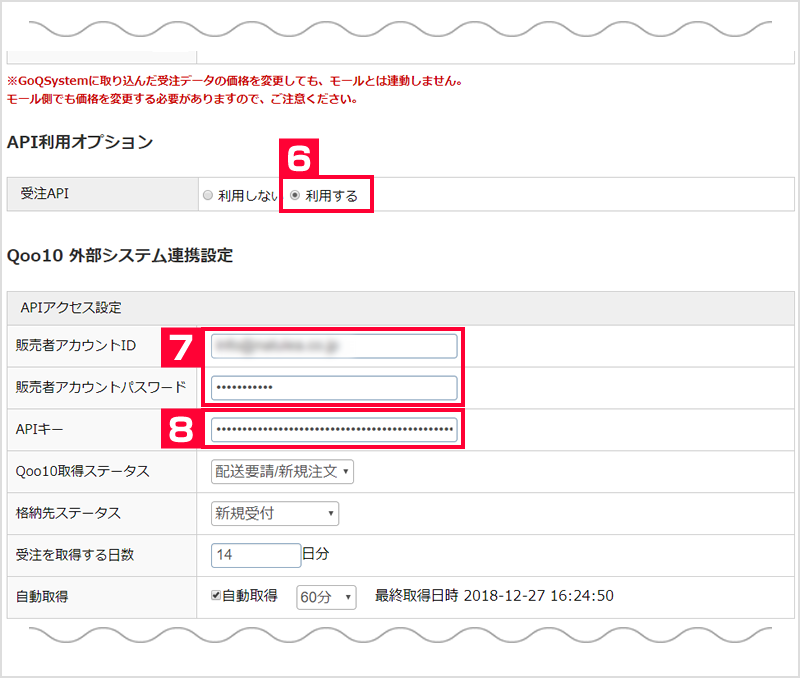
【6】API利用オプション を【利用する】にします。
【7】Qoo10 外部システム連携設定に【販売者アカウントID】【販売者アカウントパスワード】を入力します。
※Qoo10の管理画面へログインするときのID・パスワードになります。
アカウントIDは下記よりご確認いただけます。
Qoo10ログイン>基本情報>MY情報>販売者の基本情報の「ID」
【8】Qoo10から届いた【API Key】を貼り付けます。
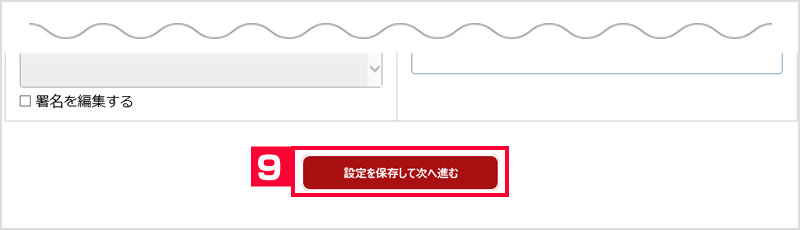
【9】【設定を保存して次へ進む】をクリックします。
以上の方法で、Qoo10の受注APIがご利用できます。
<注意点>
・Qoo10では「発送予定日」を入力する必要がありますが、GoQから「発送予定日」の書き出しはできないため、Qoo10上で更新を行ってください。
・Qoo10の仕様で「発送予定日」を更新するとQoo10側のステータスが「配送要請/配送準備」ステータスへ移動します。そのため、GoQ上で「配送要請/新規受付」ステータスから受注取得をする設定をしていた場合、 GoQに取得される前に「発送予定日」を入力すると対象受注がGoQへ取得されませんのでご注意ください。
・商品を追加したい場合…Qoo10上で商品を追加しGoQSystemへデータ取込を行ってください。
・商品を削除したい場合…GoQSystem上・Qoo10上ともに商品削除を行ってください。
・数量を変更したい場合…GoQSystem上・Qoo10上ともに変更を行ってください。












